Реши проблемите с WiFi, хардуерна конфигурация

Безспорно безжична WiFi мрежа - голямо постижение в областта на мрежовите технологии. Това става чрез WiFi мрежа често е възможно prokinut, където е трудно или дори невъзможно да се направи по конвенционален начин. Но без движение в мехлема, и не е имало. Въпреки факта, че WiFi понастоящем се намира на много висока степен на развитие, се преодолеят много от техните недостатъци и поддържа отлична скорост (до 300 Mbit / сек), но е много капризна отношения, което зависи от много фактори. Наскоро ми се все по-често хората се обръщат към най-различни проблеми, свързани с Wi-Fi: не е възможно да се свърже с WiFi, но свързани сайтове, които не са на разположение, в мрежата, без достъп до Интернет, периодично пада WiFi връзка и други подобни. В тази статия, аз ще събере най-често задаваните въпроси и да се опита да отговори на тях.
Внимание! Преди да проверявате WiFi-връзка, свързване към рутер или модем кабел и проверете - дали в интернет работи. Проблемът може да бъде настроен към рутера или от доставчика. Ако кабел всичко работи добре и не иска за WiFi, тя е след това да започне проверка на настройките на WiFi.
1. Не може да се свърже с WiFi
списък Вариант А мрежа е празен. Опитайте да преинсталирате драйвера на безжичен WiFi адаптер. Ако преинсталирате, и не помогне - това е вероятно, че един изход - просто опитайте да преинсталирате Windows. Преди това все пак, опитайте се да влеят повече предварително функциониращо устройство с Wi-Fi и да се свържете с него. Ако тя също не вижда мрежата - това е рутер или точка за достъп. Ако види - проблем на компютъра.
Вариант Б: В списъка на мрежи има налични мрежи. Но когато се опитате да се свържете веднага хвърля и / или грешка не може да се свърже.
Този проблем обикновено се случва, защото режима (стандартен) е бил неправилно избран при създаването на Wi-Fi на рутера. Ние отидете в настройките на рутера и да видим Wi-Fi (Wireless), създадена безразборни режим (известен още като Mixed) B / G или B / G / N. Например, за рутери D-Link, тя изглежда така:
И за Zyxel рутери - така:
2. Продължаване с WiFi връзка се разкъсва
Първото нещо, което да се направи - да погледнете броя на деленията от зелена икона WiFi безжична връзка в системната област близо до часовника. Ако разделението по-малко от 2 - опитайте да преместите компютъра, възможно най-близо до маршрутизатора (или обратното - рутера към компютъра) и да видим резултата.
Това не помага? Ако се свържете към Wi-Fi мрежа, като въведете мрежовия ключ - може би сгрешите. След това системата безкрайно ще се опита да се свърже и след това да се свържете отново отново. В същото време в Windows 7 и Windows 8 ще бъде отново предизвика вход парола и Windows XP, просто ще се свърже отново.
За да въведете отново паролата, вие трябва да изберете мрежа в списъка с безжични мрежи пак трябва да се откачи и го свържете отново. Е, или като опция, за да изключите безжична WiFi адаптер, да се обърнат да изберете желаната мрежа.
3. WiFi - мрежа без достъп до Интернет.
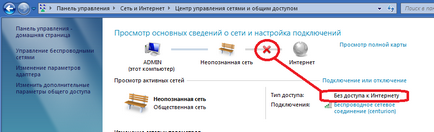
Мрежа без достъп до Интернет - може би най-често срещаният проблем в страните от потребителите WiFi, особено когато за първи път се свърже с мрежата. Не може да има няколко. За да получите по-ясна картина в системния трей (долния десен ъгъл на часовника), ние щракнете с левия бутон на мишката върху иконата за безжична връзка в списъка с изскачащ прозорец, изберете вашата мрежа. Щракнете с десния бутон на мишката:
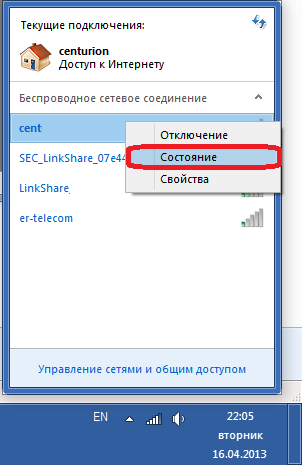
В този случай, на състоянието на безжичната връзка ще бъде:

Проверете. Щракнете върху бутона Properties.
Забележка. Свойствата на Wireless Network Adapter WiFi на могат да бъдат достъпни чрез контролния панел.
Търсим в системната област в долния десен ъгъл на иконата на мрежата и кликнете върху около десния бутон на мишката. Изберете Център за управление на мрежата и споделяне и мрежата и се отваря прозорец Център за споделяне, които търсят връзка Промяна Настройки на адаптер. (За Windows XP, трябва да щракнете върху бутона Start. Контролния панел. Мрежови връзки).
Ще видите вашия местен връзка област. Ние търсим за безжична мрежова връзка и натиснете десния бутон на мишката. Properties. Интернет протокол TCP / IPv4.
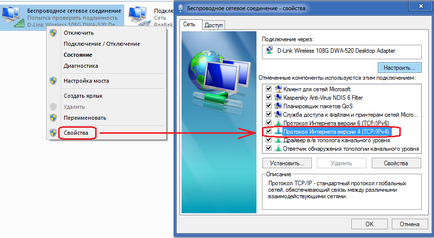
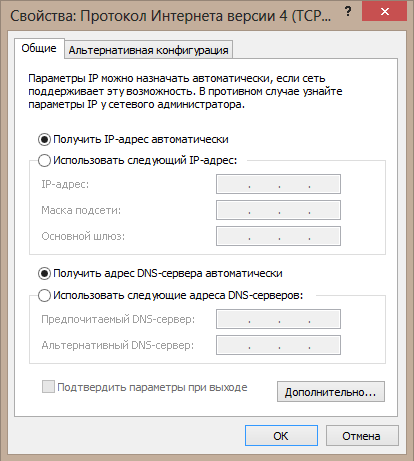
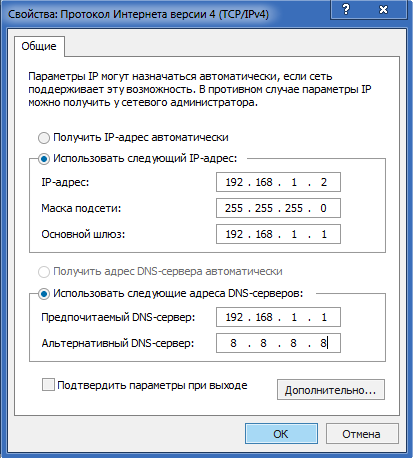
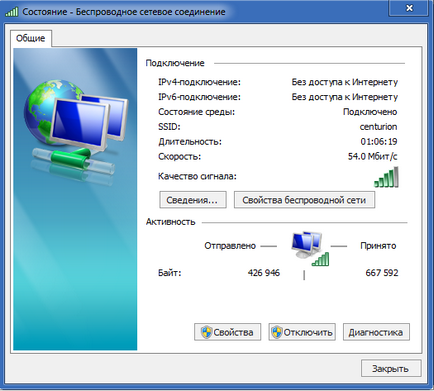
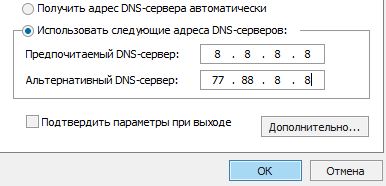
Предпочитан DNS-сървър: 8.8.8.8 - е публична Google DNS-сървър.
Алтернативен DNS-сървър: 77.88.8.8 - е Yandex публичен DNS-сървър.
Това не помогна? Тогава там е само за да проверите настройките на вашия модем или рутер.
4. Свързване към Wi-Fi мрежа е, но получавам съобщение за грешка 651 или връзката е прекъсната, когато се свържете с интернет.
Тук, причината вероятно е, че можете да използвате рутер, който е свързан към интернет, и ще ви се опитва да се свърже паралелно чрез високоскоростна връзка през рутер, който няма да може да мине. Ако използвате по-ADSL модем в режим на мост, GPON ONT или като мост и имате всичко работи добре, но тук отново - и спря, в този случай, проверете настройките за устройство за достъп. Въпреки че отново повтарям - тази схема по-добре да не се използва. Необходимо е да изберете устройството, като рутер и се свържете с интернет през него.
5. Свързване към Wi-Fi е там, но мрежата работи отвратителни страници се отварят много дълго.
Ние разглеждаме броя на деленията в зелена икона WiFi безжична връзка в системната лента за часа. Ако разделението по-малко от 2 - опитайте се да поставите компютър или лаптоп по-близо до рутера, или рутера по-близо до компютъра - някой толкова удобно, тъй като броят на районите, няма да се увеличи дори до четири. Ние се опитваме.
Ако качеството на връзката е отлична, но едни и същи страници отворен трудно, много е вероятно, че имате много безжични мрежи в района и заема използва WiFi канал. Тя изглежда като Primo:
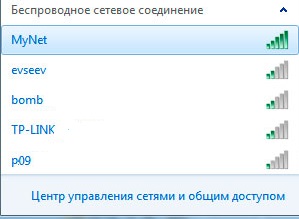
Имайте предвид, че каналът по подразбиране на дисплея 6. Представете си, че в квартала ви още 5-10 на рутери D-Link. Какво ще се случи? Точно така - нищо добро. Така че или ние се опитваме да се сложи на линия канали с 1-во до 13-ти. Като опция - можете да опитате да избира автоматично в режим - "AUTO".
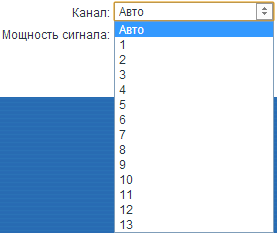
6. Свързване към WiFi е, но тя работи само ICQ и Skype. Не могат да бъдат отворени.
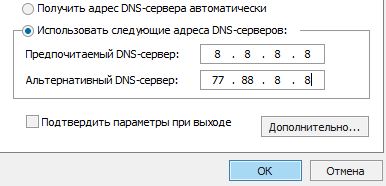
Предпочитан DNS-сървър: 8.8.8.8 - е публична Google DNS-сървър.
Алтернативен DNS-сървър: 77.88.8.8 - е Yandex публичен DNS-сървър.